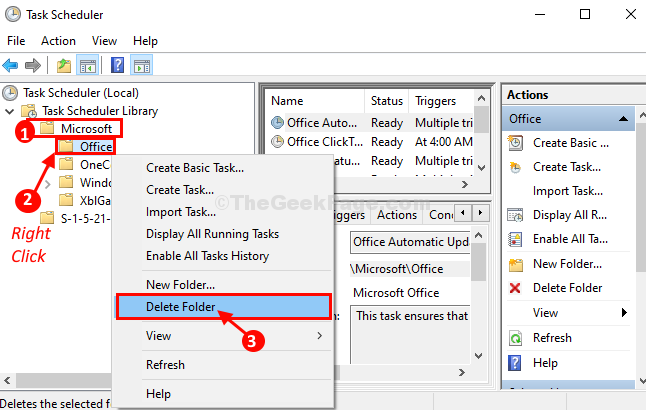Przez większość czasu natknęliśmy się na sytuację, w której widzimy, że wiadomości e-mail są widoczne po zalogowaniu się do serwera pocztowego. Jednak gdy uzyskujemy dostęp do konta e-mail z aplikacji MS Outlook, wiadomości te nie są jeszcze pobierane z serwera. Zauważasz nawet, że e-maile są wysyłane przez program Outlook. Jednak e-maile nie są odbierane.
W tym artykule omówimy różne sposoby rozwiązania problemu z pobieraniem wiadomości e-mail w programie MS Outlook.
Rozwiązanie 1: Sprawdź swoje połączenie internetowe
Upewnij się, że połączenie internetowe jest uruchomione. Jeśli zauważysz problemy z Internetem, skorzystaj z tego linku
Połączono z Wi-Fi, ale nie masz połączenia z Internetem? Oto jak to naprawić
Jeśli widzisz, że możesz uruchomić dowolną inną aplikację wymagającą prawidłowego połączenia z Internetem, a program Outlook nie pobiera wiadomości e-mail, sprawdź następną poprawkę.
Poprawka 2: Sprawdź serwer pocztowy
W większości przypadków dzieje się tak z powodu serwera poczty. Czasami serwer poczty wielokrotnie ulega awarii, gdy ma do czynienia z ciężkimi załącznikami lub dużymi wiadomościami e-mail.
Zanim przejdziesz do następnej poprawki, sprawdź stan swojego serwera pocztowego.
Stan możesz sprawdzić u administratora IT/administratora sieci w swojej organizacji. Możesz nawet skontaktować się bezpośrednio z dostawcą poczty e-mail.
Dostawcy tacy jak Google, Microsoft wyświetlają stan swojego serwera online
Poprawka 3: Użyj opcji Wyślij/Odbierz
Niektórzy użytkownicy zgłaszali, że ta poprawka pomogła im rozwiązać problem z otrzymywaniem wiadomości e-mail.
Krok 1: Otwórz aplikację MS Outlook
Krok 2: Kliknij Wyślij/Odbierz opcja menu
Krok 3: Kliknij Wyślij/Odbierz wszystkie foldery dwa do trzech razy
Krok 4: Kliknij Grupy wysyłania/odbieraniai z listy rozwijanej wybierz W pudełku

Sprawdź, czy poczta zaczęła się pobierać. Jeśli to nie pomogło, sprawdź następną poprawkę.
Poprawka 4: Zmień ustawienia konta
Krok 1: Otwórz aplikację MS Outlook na swoim komputerze
Krok 2: Kliknij Plik menu, jak pokazano poniżej

Krok 3: W wyświetlonych oknach przejdź do Informacje patka
Krok 4: Wybierz Ustawienia konta
Krok 5: Następnie kliknij Ustawienia konta ponownie z listy rozwijanej, jak pokazano poniżej

Krok 6: W wyświetlonych ustawieniach konta kliknij konto, z którego nie można pobrać e-maili
Krok 7: Kliknij opcję Napraw i postępuj zgodnie z instrukcjami.

Sprawdź, czy to rozwiązuje problem. Jeśli nie, wypróbuj następną poprawkę.
Poprawka 5: Zaktualizuj program Microsoft Outlook
Krok 1: Otwórz aplikację Outlook
Krok 2: Kliknij Plik opcja menu

Krok 3: W wyświetlonym oknie wybierz Konto biurowe z lewej strony
Krok 4: Kliknij Opcje aktualizacji
Krok 5: Z rozwijanego menu wybierz Aktualizuj teraz

Krok 6: Poczekaj, aż aktualizacje zakończą się instalować w systemie
Krok 7: Uruchom ponownie aplikację i sprawdź, czy e-maile są teraz pobierane.
To wszystko. Mamy nadzieję, że ten artykuł był pouczający. Uprzejmie skomentuj i daj nam znać, która z powyższych metod pomogła.
Dziękuję za przeczytanie.